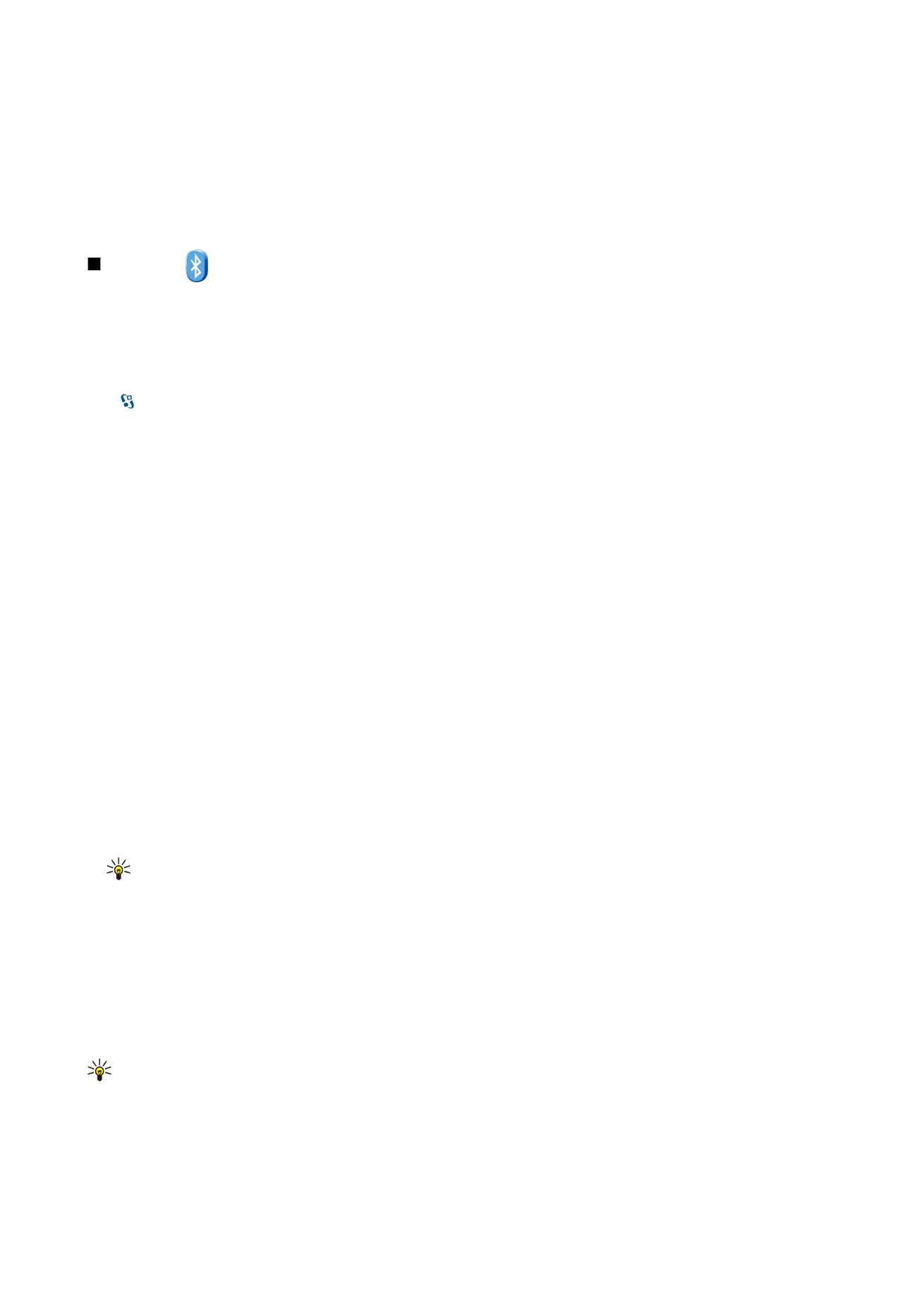
Afsendelse og modtagelse af data vha. Bluetooth
Der kan være begrænsninger forbundet med brugen af Bluetooth-teknologi i nogle områder. Spørg de lokale myndigheder eller
din tjenesteudbyder.
Funktioner, der bruger Bluetooth-teknologi eller tillader, at sådanne funktioner kører i baggrunden, mens der bruges andre
funktioner, øger behovet for batteristrøm og reducerer batteriets levetid.
1. Første gang du aktiverer Bluetooth, bliver du bedt om at give enheden et navn. Giv enheden et entydigt navn for at gøre den
lettere at genkende, hvis der er flere Bluetooth-enheder i nærheden.
2. Vælg
Bluetooth
>
Til
.
3. Vælg
Telefonens synlighed
>
Vist for alle
eller
Angiv periode
. Hvis du vælger
Angiv periode
, skal du angive det tidsrum, hvor
enheden er synlig for andre. Enheden og det navn, du indtastede, kan nu ses af andre brugere med enheder, der bruger
Bluetooth-teknologien.
4. Åbn det program, hvor det element, der skal sendes, er gemt.
5. Vælg elementet, og vælg
Valg
>
Send
>
Via Bluetooth
. Enheden søger efter andre enheder, der anvender Bluetooth-
teknologien, inden for området og viser dem på en liste.
Tip: Hvis du har sendt data via Bluetooth før, vises der en liste over de tidligere søgeresultater. Du kan søge efter
flere Bluetooth-enheder ved at vælge
Flere enheder
.
6. Vælg den enhed, du vil oprette forbindelse til. Hvis den anden enhed kræver en binding, før data kan overføres, bliver du
bedt om at indtaste en adgangskode.
Når forbindelsen er oprettet, vises
Sender data
.
Beskeder, der er sendt via Bluetooth, gemmes ikke i mappen Sendt i programmet Beskeder.
Du kan modtage data via Bluetooth ved at vælge
Bluetooth
>
Til
og
Telefonens synlighed
>
Vist for alle
for at modtage data
fra en enhed, der ikke er forbundet, eller
Skjult
for kun at modtage data fra en forbundet enhed. Når du modtager data via
Bluetooth, afspilles der en tone, og du bliver spurgt om, hvorvidt du vil acceptere den besked, der indeholder dataene. Hvis du
accepterer, placeres beskeden i mappen Indbakke i programmet Beskeder.
Tip: Du kan få adgang til filerne på enheden eller på hukommelseskortet ved hjælp af et kompatibelt tilbehørsprodukt,
der understøtter klienttjenesten File Transfer Profile (f.eks. en bærbar computer).
En Bluetooth-forbindelse afsluttes automatisk, når data er afsendt eller modtaget. Kun Nokia PC Suite og nogle typer
ekstraudstyr, f.eks. headsets, kan vedligeholde en forbindelse, selvom den ikke bruges aktivt.
F o r b i n d e l s e
© 2007 Nokia. Alle rettigheder forbeholdes.
47